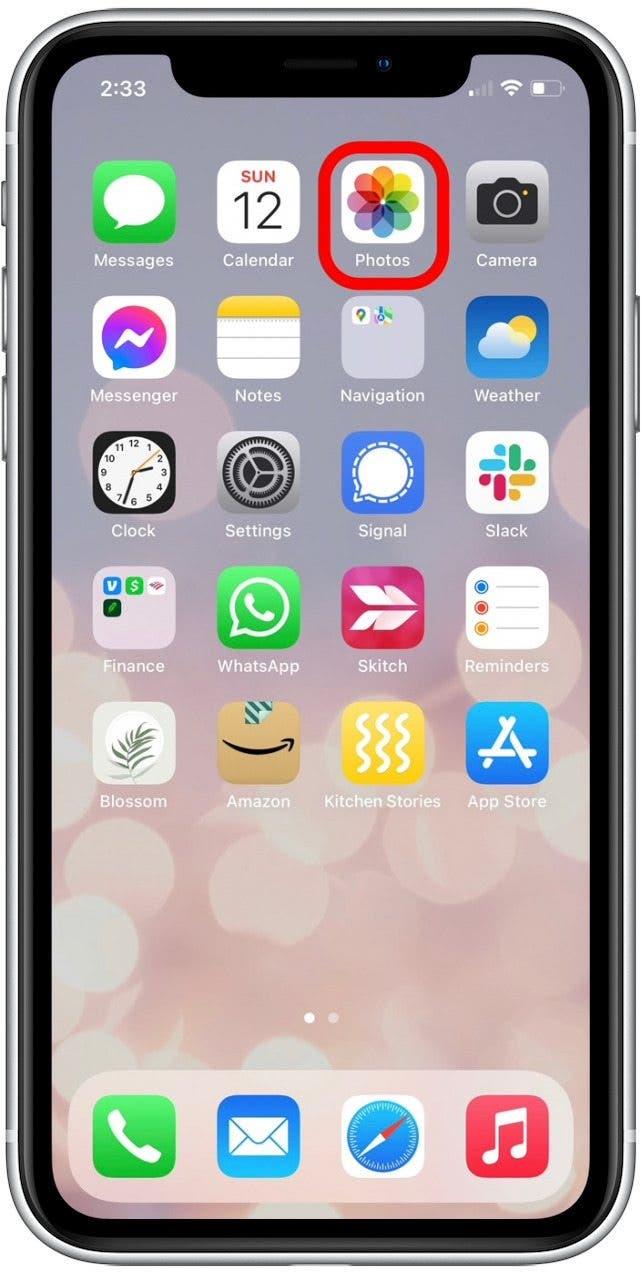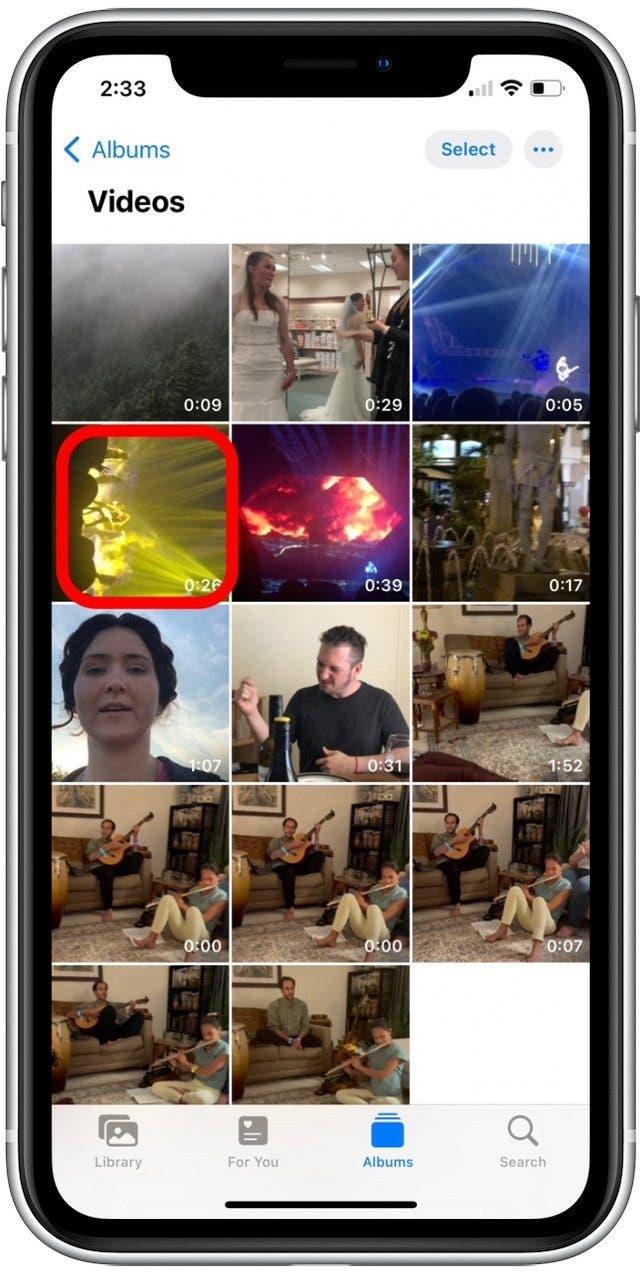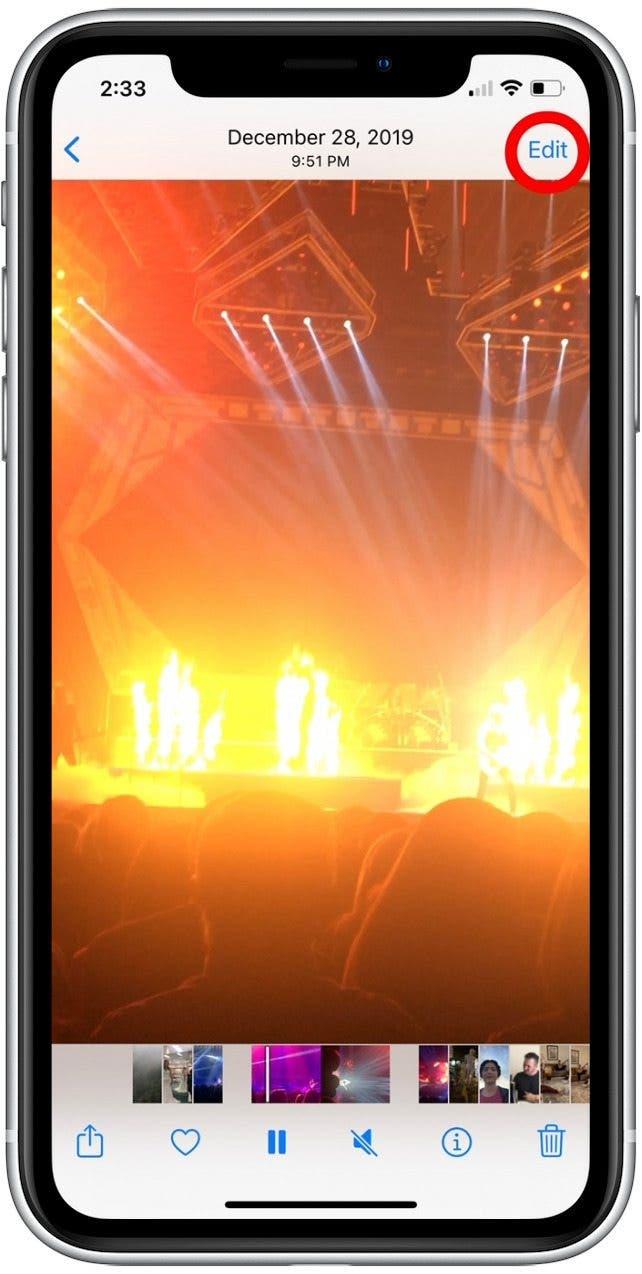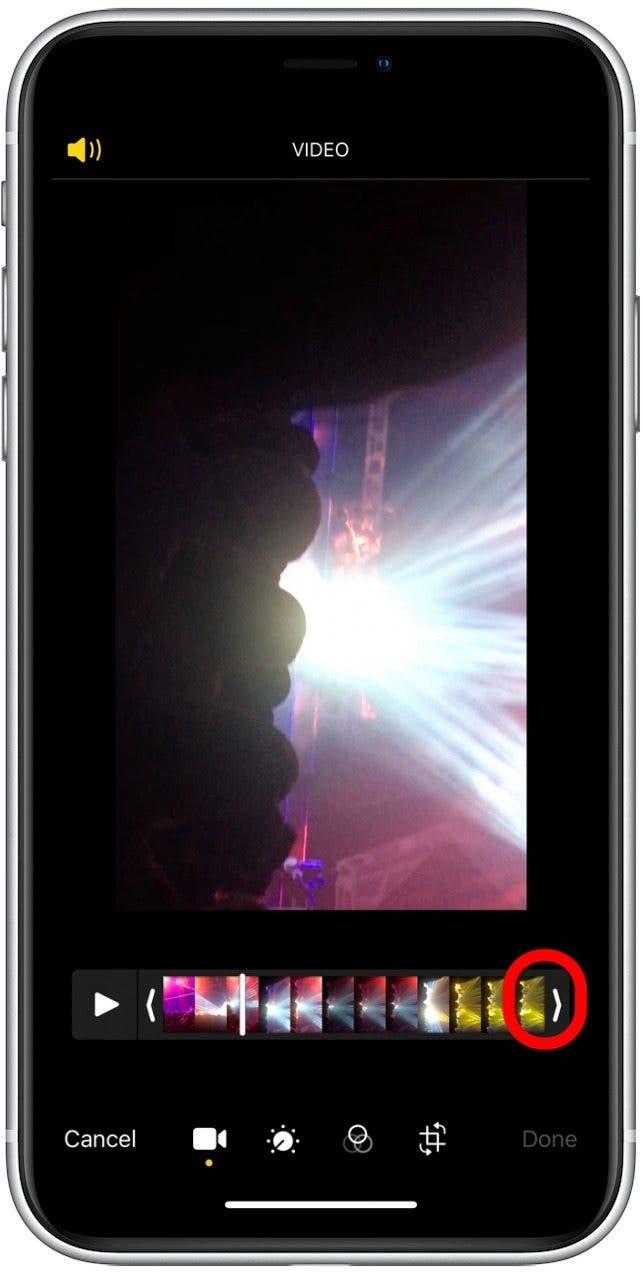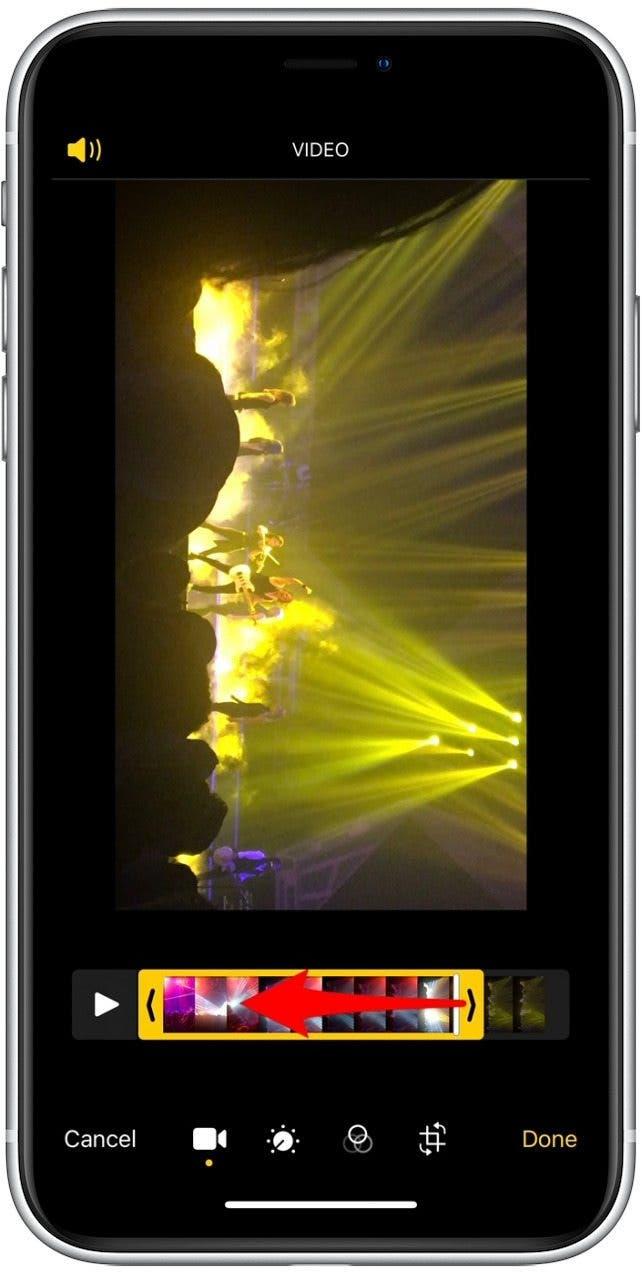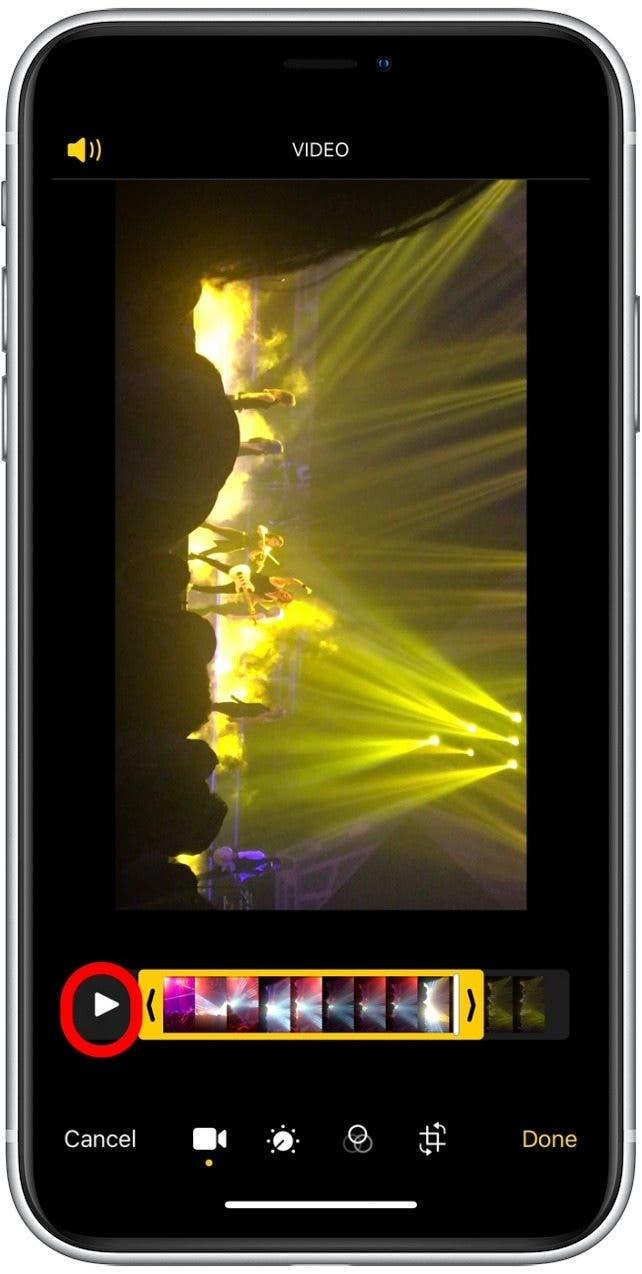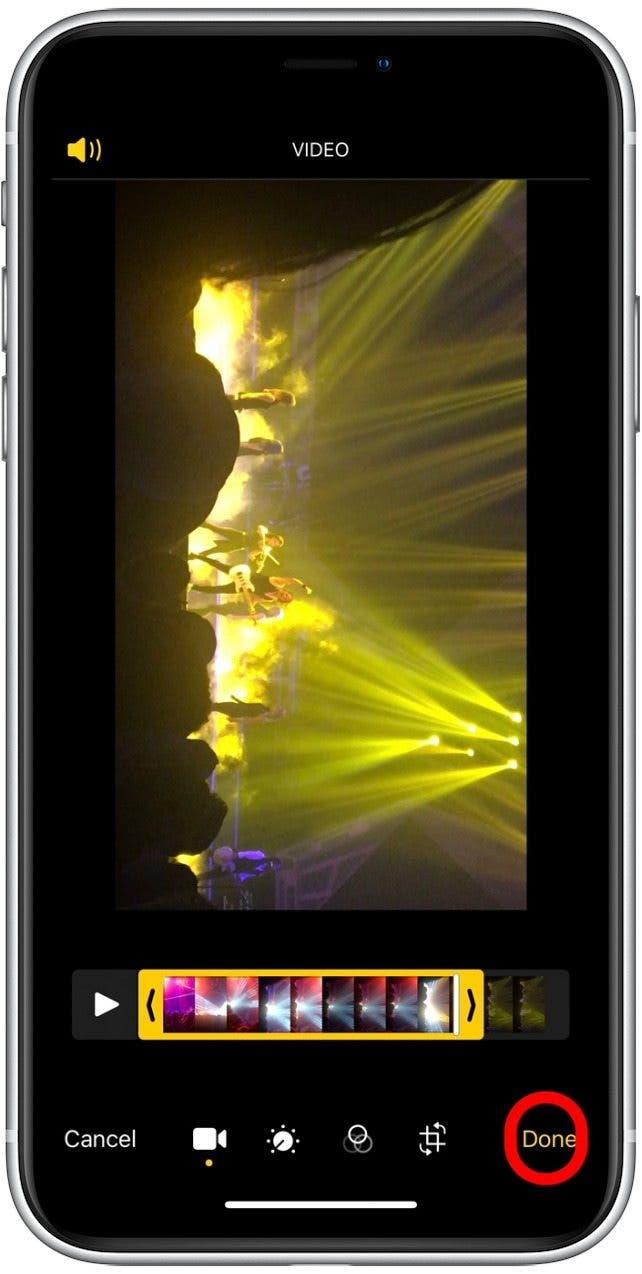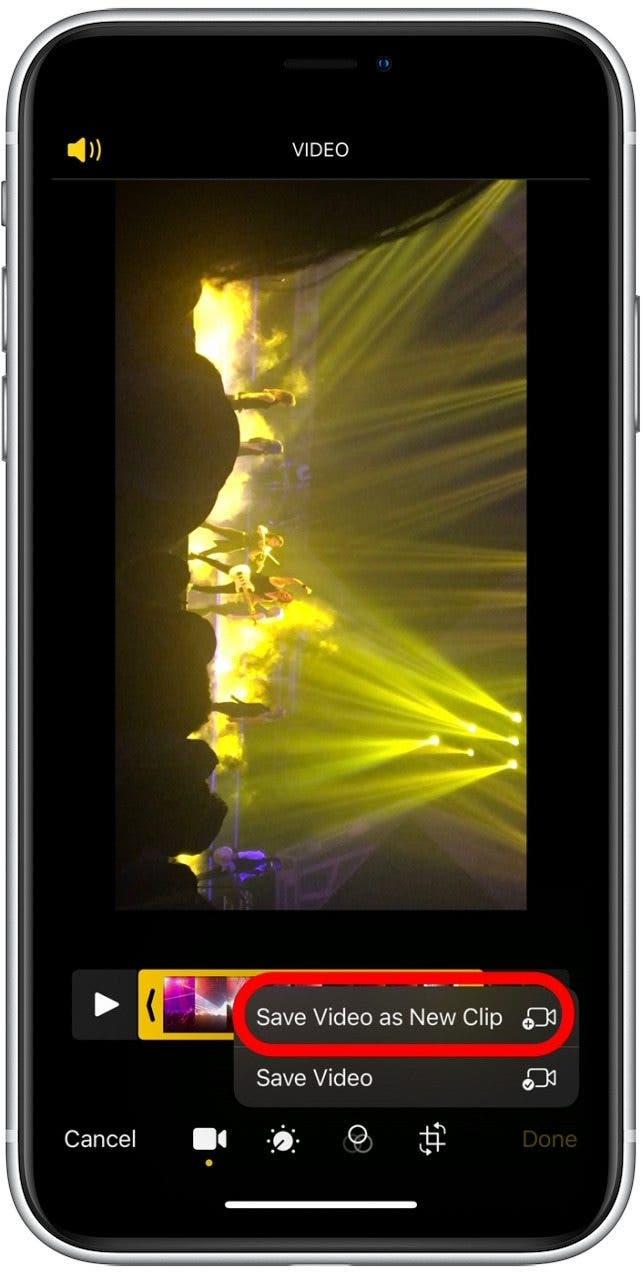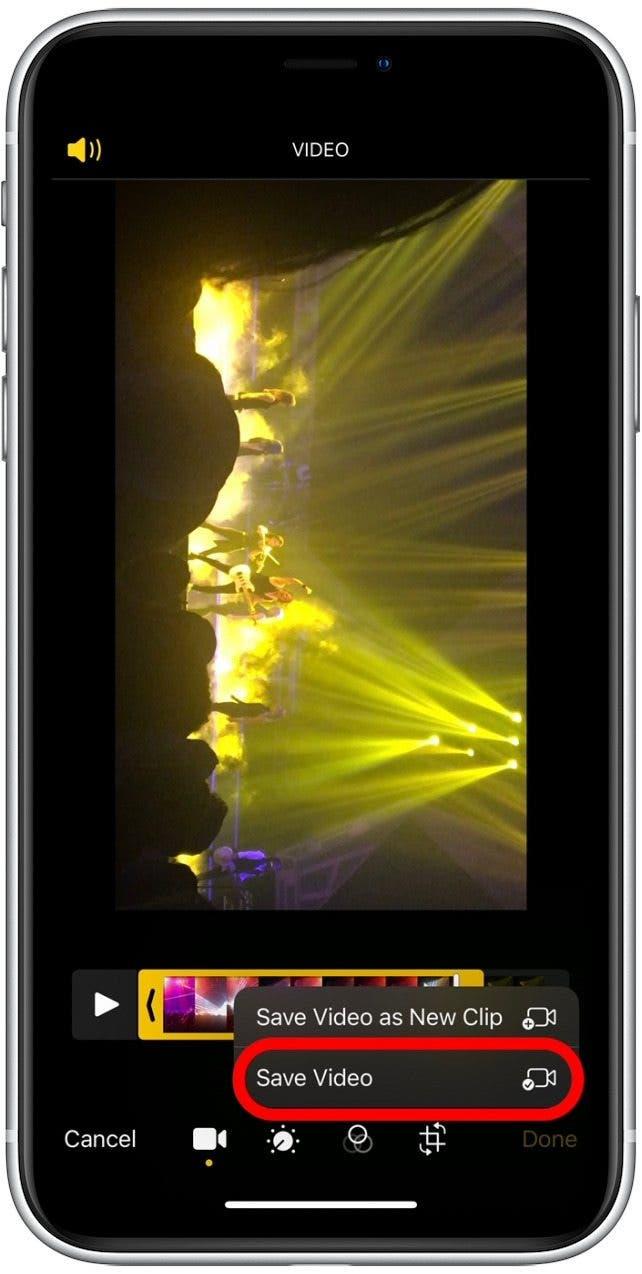Nu när vi regelbundet använder våra iPhones för att ta videor, kanske du vill trimma bort oönskade ramar för att minska filstorleken. Det finns också de ögonblick då du spelar in förebyggande för att fånga ditt skott, men efteråt vill du redigera bort överflödig film. Läs vidare för att lära dig hur du klipper en video på din iPhone eller iPad för att förkorta den.
Relaterat: 6 enkla sätt att överföra foton från iPhone till PC eller Mac
Hur man förkortar en video på iPhone eller iPad Photos App
Om du är nyfiken på fotografering och vill lära dig hur du använder din iPhone Photos-app fullt ut rekommenderar jag att du registrerar dig för vår kostnadsfria Dagens tips. Så här trimmar du en video i din Foto-app.
- Öppna appen Foton.

- Leta reda på videon du vill redigera och tryck på den.

- Välj Redigera.

- Du kommer att se sekvensen av stillbilder med pilar på båda sidor.
- Tryck länge och dra på en av pilarna tills den heltäckande svarta stapeln runt sekvensen av skott blir gul.

- Flytta en eller båda pilarna för att trimma bilder.

- Tryck på uppspelningsknappen när som helst för att se vilken del av videon du behåller.

- Tryck på Klar när du är klar.

- Tryck på Spara video som nytt klipp för att spara både originalvideon och din nya, förkortade video separat.

- Tryck på Spara video om du bara vill spara din nyligen förkortade version.

För det mesta gillar jag att spara förkortade videor som ett nytt klipp, då kan jag behålla både originalet och den förkortade versionen. Men om du försöker spara lite lagringsutrymme är det bästa alternativet att välja att bara spara den förkortade versionen.